PS3用にMKVをVOBに変換する | 専門家のガイド
PS3互換性に特化して設計された、MKVからVOBへのシームレスな変換を実現するHitPawビデオコンバーターをご紹介します。直感的なインターフェースと強力な機能により、ユーザーはMKVファイルをプロフェッショナルな仕上がりでPS3に対応するVOB形式に簡単に変換できます。

高度なアルゴリズムにより、HitPawは高品質な出力を保証しながら、ビデオコンテンツの完全性を維持します。熟練したプロであろうと初心者ユーザーであろうと、HitPawビデオコンバーターはプロセスを簡素化し、すべてのユーザーにアクセス可能にします。
PS3での互換性の問題に別れを告げ、最適化された視聴体験をお楽しみください。メディア管理を簡素化し、HitPawビデオコンバーターであなたのエンターテインメントを向上させましょう – mkvをvobにプロのように変換するための第一選択肢です。
パート1. MKVからVOB PS3への変換
MKV(Matroska Multimedia Container)とVOB(Video Object)形式の技術的な違いを理解することは、PS3ゲームコンソールでの再生を最適化するために重要です。MKVファイルは多様なコーデックやマルチメディアコンテンツに対応し、高解像度のビデオ保存によく使用されます。
一方、DVDに関連するVOBファイルは、MPEG-2ビデオとオーディオストリームを含み、一般的にDVDプレーヤーや古いメディアデバイスと互換性があります。
PS3がVOB形式を好む理由は、その主要なコーデックであるMPEG-2ビデオをネイティブにサポートしているためです。MKVと比較して、この互換性はPS3のメディア機能とのスムーズな統合と、最適なパフォーマンスのために追加のコーデックやトランスコーディングが必要な場合に備えています。
PS3のためにMKVをVOBに変換することは、ゲーム機でマルチメディアライブラリの可能性を最大限に引き出すために不可欠です。VOBに変換することで、ユーザーは手間のかからない視聴体験を保証し、互換性の問題を排除し、PS3プラットフォーム上のビジュアル品質を最大化します。
パート2. MKVをVOBに品質を落とさずに変換するためのヒント
品質を損なうことなくMKVからVOBへの完璧な変換を達成するために、これらの重要なヒントとテクニックに従ってください:
- 1. 信頼できるコンバーターを選ぶ:信頼できるパフォーマンスと高品質の出力を保証するために、評判の良いHitPawビデオコンバーターを選択してください。
- 2. 適切な設定を選ぶ:ビデオコーデック、解像度、ビットレートなどの設定やパラメーターを注意深く見て、PS3の最適な再生のためにこれらの設定をあなたの好みと仕様に合わせて調整してください。
- 3. 元の品質を保持する:変換中に元のビデオとオーディオの品質を保持することを優先します。ロスレス変換オプションを使用するか、圧縮アーティファクトを最小限に抑え、忠実性を維持するために高品質のプリセットを選択してください。
- 4. PS3との互換性を考慮する:PS3の仕様に準拠したVOB形式の設定を選択することでPS3との互換性を確保します。これには、シームレスな再生のために正しいアスペクト比とオーディオコーデックを維持することが含まれます。
- 5. 最終決定前にテストする:変換プロセスに取り組む前に、小さなファイルのサンプルで変換テストを行い、出力品質を評価し、PS3との互換性を確認してください。
- 6. ファイルサイズを監視する:品質を低下させる可能性のある過度な圧縮を防ぐために、結果のファイルサイズに注意を払ってください。ファイルサイズの削減を行いながらも、満足のいくビジュアルとオーディオの忠実度を維持してください。
- 7. 一般的な問題のトラブルシューティング:音声/ビデオの同期エラーや再生の不具合などの問題に遭遇した場合、設定の調整や代替の変換方法の探求によりトラブルシューティングを行ってください。
これらのヒントに従い、変換プロセス全体で細部にまで注意を払うことで、視覚的または音声的な完全性を犠牲にすることなく、MKVからVOB形式へのスムーズで高品質な移行を実現し、PS3での最適な視聴体験を提供できます。
パート3. おすすめ:MKVをVOBに変換する方法
1. HitPawビデオコンバーター
HitPawビデオコンバーターは、シームレスで効率的な形式変換におけるトップの推奨製品です。幅広い機能と比類のないパフォーマンスを備えたHitPawビデオコンバーターは、最大限の簡単さと正確さでMKVからVOBへの変換において重要な役割を果たします。
HitPawビデオコンバーターの紹介:HitPawビデオコンバーターは、直感的なインターフェースと強力な機能を備え、すべてのユーザーのビデオ処理ニーズに対応するために設計された多機能でユーザーフレンドリーなソフトウェアです。
HitPawビデオコンバーターの主な特徴:
- 形式変換:HitPawビデオコンバーターは、さまざまな写真とビデオの形式をサポートし、シームレスな変換のための幅広いメディアファイルとの互換性を確保します。
- ビデオダウンロード:10,000以上のウェブサイトからビデオをシームレスにダウンロードし、ユーザーが簡単にメディアライブラリを拡張できるようにします。
- 音楽ダウンロード:人気プラットフォームから簡単に音楽にアクセスし、ダウンロードすることで、あなたのオーディオコレクションを手軽に拡張します。
- ビデオ編集:ビデオ編集ツールを内蔵し、ユーザーがビデオをトリミング、クロップ、エフェクトの追加、およびパーフェクトに編集することで、創造性を発揮します。
- 追加ツール:HitPawビデオコンバーターは、画像圧縮、スクリーンレコーディング、2Dから3Dへの変換など、多くの人気ツールを提供し、あなたのすべてのマルチメディアニーズに対する包括的なソリューションを提供します。
手順
-
1. ファイルをインポートするには、 [ビデオの追加] を選択します。または、ビデオをアプリケーションに直接ドラッグします。

プログラムは、キュー内のビデオファイルをインポートします。

-
2.タイトルを変更するには、ファイル名をクリックします。メディアメタ情報を変更するには、データまたはペンのアイコンをクリックします。

-
3. HitPaw Video Converterを使用すると、ビデオをアップロードするときに字幕の状態を確認できます。デフォルト設定が 「字幕なし」 の場合、このムービーにはクローズドキャプションまたはハードウェア字幕が挿入されている可能性があります。これらの字幕は元のビデオフレームに恒久的に挿入されるため、ユーザはこれらの字幕をオフにすることはできません。
「字幕を追加」 をクリックして、ビデオに外部字幕を追加します。HitPaw Video Converterが現在サポートしている字幕のタイプは、SRT、ASS、VTT、SSAの3つです。
毎回、1つの字幕ファイルをアップロードできます。

-
4. 各ファイルの右下隅にある逆三角形のアイコンを選択すると、その特定のファイルの出力形式を選択できます。左下隅にある [すべて変換] をクリックして、インポートされたすべてのファイルに共通の出力形式を選択します。

このソフトウェアでは、出力形式の設定を変更できます。編集アイコンをクリックして形式の環境設定ボックスにアクセスし、このファイルのビデオとオーディオのコーデック、品質、および形式を選択します。

-
5.右上隅にある [ハードウェアアクセラレータの検出と無損失変換] タブを選択します。

ムービーを任意の形式に変換するには、インターフェイスで変換先のフォルダーを選択し、 [変換] (ファイルが多数ある場合は [すべて変換] ) をクリックします。
-
6. 変換プロセスが完了したら、上部にある [変換済み] タブを選択して、変換されたファイルを表示します。必要に応じて、 [一覧に追加] または [フォルダーを開く] をクリックして、完成したファイルを表示することで、ムービーを編集できます。

2. Prism Video Converter
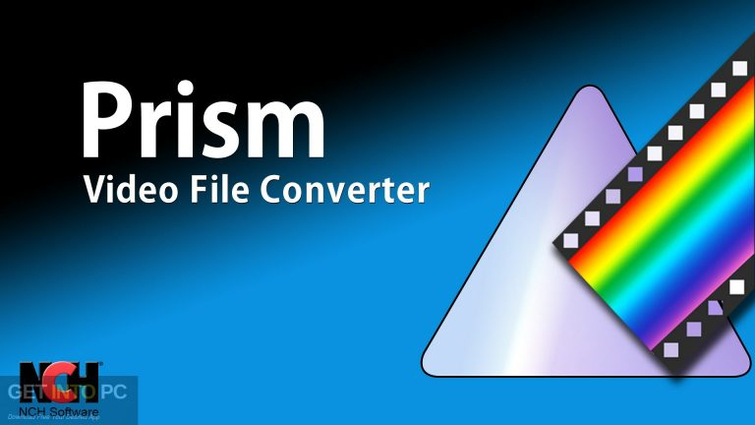
主な機能
- MKV、AVI、MP4など、さまざまな入力形式をサポートしています。
- mkvからvobへのコンバーターとして便利に機能します。
- バッチ変換機能を提供し、ユーザーが複数のファイルを同時に変換できるようにします。
- 変換プロセスを正確に制御するために、コーデック、解像度、ビットレートなどのカスタマイズ可能な出力設定を提供します。
長所
- 直感的なユーザーインターフェイスにより、あらゆるレベルのユーザーが簡単にナビゲートして機能を利用できます。
- さまざまな出力形式をサポートし、多様なユーザーの好みや要件に対応します。
- 変換速度が速く、マルチメディアファイルを効率的に処理できます。
短所
- より包括的なソフトウェアと比較して、限られたビデオ編集機能。
- 一部の高度なオプションでは、ソフトウェアのフルバージョンの購入が必要になる場合があります。
3.mkv.to (オンラインオプション)

主な機能
- オンラインプラットフォームを使用すると、ソフトウェアをインストールする必要がなく、インターネットに接続できる任意のデバイスから簡単にアクセスしてmkvをvobフリーソフトウェアに変換できます。
- シンプルなインターフェイスにより、MKVファイルをVOB形式にすばやく簡単に変換できます。
- 登録やアカウントの作成が不要なため、匿名性と使いやすさが確保されます。
長所
- 無料で使用できるため、予算に制約のあるユーザーにとって利用しやすいオプションです。
- ソフトウェアのダウンロードやインストールが不要なため、ストレージ領域とシステムリソースの要件が軽減されます。
- VOBに加えてさまざまな出力形式をサポートし、柔軟な変換オプションを提供します。
短所
- オンライン使用に限定され、安定したインターネット接続に依存して動作します。
- ファイルサイズの制限や、毎日の変換回数の制限がある場合があります。
- 出力ファイルの品質は、インターネットの速度とサーバーのパフォーマンスによって異なる場合があります。
パート4。MKVからVOB PS3へのFAQ
Q1. PS3でMKVファイルを再生するにはどうすればよいですか?
A1. MKVファイルをPS3で再生するには、ビデオコンバーターを使用してVOB形式に変換するか、PS3 Media Serverなどのメディアサーバーソフトウェアを使用してコンピューターからストリーミングします。
Q2. VLCはPS3で動作しますか?
A2. いいえ、VLCはPS3では機能しません。
Q3. MKVをMP4に簡単に変換するには
A3. MKVをMP4に簡単に変換するには、多機能で使いやすいソフトウェアソリューションであるHitPaw Video Converterを使用します。HitPaw Video Converterは、MKVをMP4に簡単に変換するための理想的なソリューションです。直感的なインターフェイス、ワイドフォーマットのサポート、高品質の出力、高速な変換速度、およびバッチ変換機能を備えています。
まとめ
結論として、mkvファイルをvobにシームレスに変換することは、HitPaw Video Converterで実現可能です。直感的なインターフェイス、ワイドフォーマットのサポート、高品質な出力、および高速な変換速度により、効率性と利便性を求めるユーザーにとって究極の選択肢となります。
マルチメディア変換に関して満足しないでください。 HitPaw Video Converter のパワーを今すぐ体験してください。HitPaw Video Converterでビデオ処理を次のレベルに引き上げ、創造性を解き放ちましょう。今すぐ試して、マルチメディア体験を向上させてください。




















ホーム > Video Converter > PS3用にMKVをVOBに変換する | 専門家のガイド
「評価」をお選びください:
松井祐介
編集長
フリーランスとして5年以上働いています。新しいことや最新の知識を見つけたときは、いつも感動します。人生は無限だと思いますが、私はその無限を知りません。
すべての記事を表示コメントを書く
製品また記事に関するコメントを書きましょう。